L'oubli des mots de passe est assez courant, surtout si vous êtes habitué à la méthode de saisie automatique. Il arrive un moment où l'on ne se souvient pas du tout d'eux. Heureusement, vous pouvez retrouver toutes vos données de mot de passe enregistrées sur macOS 10.15.
Les mots de passe sont essentiels pour les utilisateurs de Mac car ils constituent un mode de sécurité qui protège les informations en empêchant les accès aléatoires et non autorisés. La création d'un bon mot de passe implique un mélange de caractères dans une chaîne, qui peut être oubliée. Cela explique pourquoi les gens utilisent normalement le remplissage automatique.
Si vous ne faites pas de remplissage automatique, vous pouvez toujours retrouver des mots de passe oubliés sous macOS 10.15. Si vous utilisez le remplissage automatique et que vous avez toujours besoin de connaître votre mot de passe, vous pouvez également retrouver facilement toutes vos données de mot de passe enregistrées sous macOS 10.15.
Cet article vous explique comment afficher instantanément les mots de passe des sites Web dans Safari pour macOS 10.15.
Comment retrouver des mots de passe oubliés sur macOS 10.15
En raison d'un emploi du temps chargé au travail ou à l'école ou de responsabilités, vous pouvez choisir de rendre plusieurs questions plus faciles à gérer. Il s'agit notamment de configurer les mots de passe de votre Mac pour qu'ils se remplissent automatiquement, au lieu de devoir les saisir à chaque fois que vous accédez à des applications, au Wi-Fi ou à des sites Web.
Le remplissage automatique du mot de passe est très pratique car l'accès se fait automatiquement. Cependant, c'est assez délicat car vous pouvez oublier complètement les mots de passe. Cela devient un problème lorsque vous avez réellement besoin de ces mots de passe.
Le remplissage automatique du mot de passe n'est pas le seul moyen d'oublier les codes de cryptage. Cela peut également se produire si vous utilisez un mot de passe comportant un mélange compliqué de caractères. Bien que cela crée des mots de passe forts, cela augmente les risques d'oubli.
Puisqu'il est possible d'afficher les mots de passe des sites web dans Safari pour macOS 10.15, vous pouvez toujours retrouver toutes vos données de mot de passe enregistrées sur macOS 10.15 pour les sites web que vous appréciez et auxquels vous accédez.
Certains des mots de passe qui sont importants pour vous concernent des sites de médias sociaux tels que Facebook. Si vous les oubliez, vous pouvez facilement récupérer les mots de passe dans macOS 10.15. Le moyen le plus simple est de commander à votre Mac d'afficher les mots de passe des sites web dans Safari pour macOS 10.15.
Utilisez la procédure suivante pour effectuer cette commande et retrouver les mots de passe oubliés sur macOS 10.15 ;
- Allez dans l'utilitaire " Accès à Keychain " (la méthode la plus simple pour cet accès est d'appuyer sur " Commande + Espace " et de taper " Keychain " dans la barre de recherche Spotlight)
- Sur la gauche, vous trouverez la barre latérale. Sous " Catégorie ", cliquez sur " Mots de passe "
- Recherchez le mot de passe dont vous avez besoin, qu'il s'agisse d'un site web ou d'une application
- Sur le résultat le plus récent, double-cliquez (ce résultat peut inclure plus d'un mot de passe, si vous avez effectué des modifications récemment Pour différencier, vérifier les dates)
- À côté de " Show Password ", il y a une boîte ; cliquez dessus.
- Entrez le mot de passe pour vous connecter à votre Mac
- Le mot de passe que vous recherchez apparaît alors.
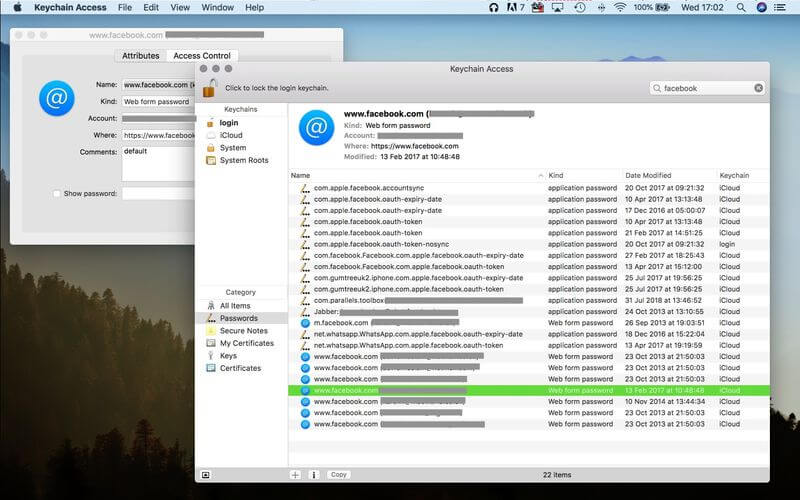
Trouver le mot de passe Wi-Fi sur votre Mac
L'oubli du mot de passe Wi-Fi n'est pas non plus étrange, surtout après avoir perdu ou égaré la carte qui sert à se connecter au routeur. Pour récupérer des mots de passe dans macOS 10.15 comme celui-ci, vous devez au moins vous souvenir du nom de votre réseau Wi-Fi.
Si la mémorisation du nom du réseau Wi-Fi pose également problème, retrouvez-le en suivant la procédure suivante ;
- Allez en haut de l'écran et cliquez sur le menu
- Accédez au logo " Wi-Fi "
- Choisissez les options " Wi-Fi "
Avec ce nom de réseau Wi-Fi, procédez à la recherche de mots de passe oubliés sur macOS 10.15 en suivant la procédure suivante ;
- Recherchez votre réseau dans le " Accès Keychain "
- Sur le résultat le plus pertinent, double-cliquez sur
- Dès que vous sélectionnez " Montrer le mot de passe ", vous devez faire plus. Vous devez notamment saisir le nom d'utilisateur et le mot de passe de l'administrateur. (Si vous avez oublié ces détails, allez dans le menu en haut de l'écran, choisissez le logo Apple et vérifiez le nom utilisé pour vous connecter)
- Procédez à la récupération des mots de passe dans macOS 10.15 en cochant le mot de passe dans la case qui se trouve à côté de " Afficher le mot de passe "
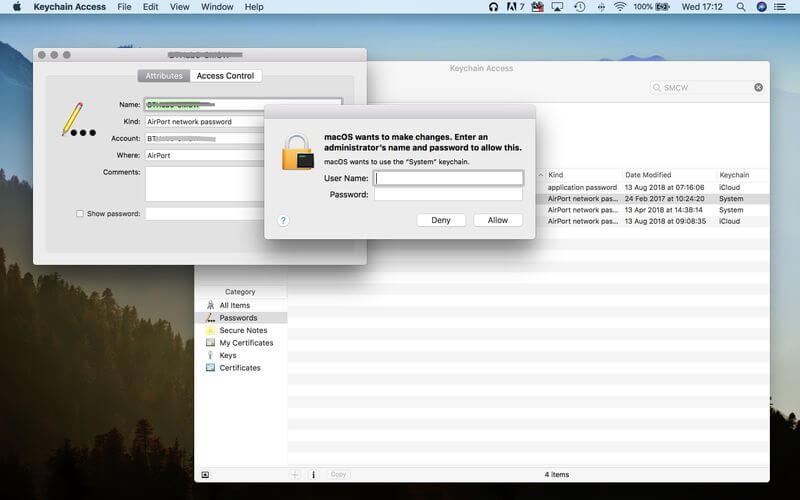
Meilleur éditeur de PDF pour macOS 10.15
Il existe une grande concurrence entre les éditeurs de PDF disponibles. Toutefois, si vous voulez le meilleur, vous devrez opter pour PDFelement pour Mac. Cette solution permet non seulement de créer les meilleurs documents PDF, mais aussi d'en assurer la maintenance.
 100% sécurité garantie
100% sécurité garantie  100% sécurité garantie
100% sécurité garantie  100% sécurité garantie
100% sécurité garantie PDFelement pour Mac a la capacité de protéger vos documents PDF par un mot de passe. Il existe deux types de mots de passe que vous pouvez utiliser. Le mot de passe ouvert limite l'accès à vos PDF sans autorisation. En revanche, le mot de passe d'autorisation permet aux personnes de visualiser les documents, mais pas d'en modifier le contenu.
Si les documents PDF contiennent des secrets ou des données sensibles, il est judicieux d'incorporer le mot de passe ouvert, car ces informations ne doivent pas pouvoir être consultées. Les mots de passe de permission fonctionnent bien pour les formulaires PDF tels que les contrats, dont les contacts ne doivent pas être modifiés mais faire l'objet d'un accusé de réception.
PDFelement pour Mac est donc extraordinaire pour préserver la sécurité de vos secrets et la légitimité de vos informations. Il est digne de confiance car il ne donne même pas d'indices sur les mots de passe. Par conséquent, il empêche le piratage.
Si vous souhaitez utiliser cet éditeur de PDF dans le cadre d'un travail d'entreprise, il existe un pack destiné aux entreprises qui est proposé à un prix avantageux. Il répond parfaitement aux besoins de votre entreprise.
 100% sécurité garantie
100% sécurité garantie




Clara Durand
chief Éditeur